Comment archiver automatiquement les e-mails dans Gmail - TechCult
Divers / / April 19, 2023
Le courrier électronique est devenu un élément essentiel de notre vie quotidienne, et comme le volume de courriels que nous recevons continue d'augmenter, la gestion de nos boîtes de réception peut être écrasante. Heureusement, la fonction d'archivage automatique de Gmail peut vous aider dans cette situation. Cela vous aide non seulement à rester organisé, mais vous fait également gagner un temps et une énergie précieux. Dans cet article, nous fournirons un guide étape par étape sur la façon d'archiver automatiquement les e-mails dans Gmail. Que vous soyez un professionnel occupé ou que vous souhaitiez simplement rester organisé, cet outil peut vous aider à gérer votre boîte de réception plus efficacement.

Table des matières
Comment archiver automatiquement les e-mails dans Gmail
En configurant des filtres et des étiquettes, vous pouvez automatiquement organiser et archiver vos e-mails, ce qui facilite la recherche des e-mails dont vous avez besoin tout en gardant votre boîte de réception épurée. Par conséquent, l'utilisation de la fonction d'archivage automatique de Gmail est extrêmement utile. Découvrez s'il existe un moyen d'archiver automatiquement les e-mails dans Gmail et si oui, comment l'utiliser dans le guide ci-dessous.
Existe-t-il un moyen d'archiver automatiquement les e-mails dans Gmail ?
Oui, il existe un moyen d'archiver automatiquement les e-mails dans Gmail à l'aide de sa fonction de filtres et d'étiquettes. En configurant des filtres et des étiquettes, vous pouvez automatiquement organiser et archiver vos e-mails, ce qui facilite la recherche des e-mails dont vous avez besoin tout en gardant votre boîte de réception épurée. Vous pouvez également utiliser la fonction d'archivage automatique de Gmail pour déplacer automatiquement les e-mails anciens et lus de votre boîte de réception vers votre dossier d'archivage. Il est particulièrement utile pour garder votre boîte de réception propre et organisée tout en pouvant accéder aux e-mails importants lorsque vous en avez besoin.
Réponse rapide
Pour archiver automatiquement les e-mails dans Gmail sur mobile :
1. Ouvrez votre Compte Gmail et accéder à son Paramètres.
2. Ouvrir Catégories de la boîte de réception et cochez la case pour catégorie que vous souhaitez archiver.
Pourquoi Gmail archive-t-il automatiquement les e-mails ?
Vous vous demandez peut-être si Gmail archive automatiquement les e-mails? La réponse à votre question est, Oui, Gmail archive automatiquement les e-mails après 30 jours pour aider les utilisateurs à gérer leur boîte de réception plus efficacement. Lorsque vous recevez un e-mail, il va dans votre boîte de réception, où il peut facilement se perdre dans le flot d'autres messages que vous recevez. Mais la fonction d'archivage automatique de Gmail après 30 jours permet de trier et de catégoriser vos e-mails en fonction de critères spécifiques, tels que l'expéditeur, l'objet ou les mots clés. Cela vous permet de garder votre boîte de réception épurée, tout en garantissant que vous pouvez trouver les e-mails dont vous avez besoin quand vous en avez besoin.
De plus, l'archivage automatique de Gmail après la lecture permet de libérer de l'espace de stockage dans votre boîte de réception. En déplaçant automatiquement les anciens messages vers un dossier d'archives, vous pouvez garder votre boîte de réception propre et organisée, sans avoir à supprimer les e-mails importants. Cela signifie que vous pouvez conserver votre historique de messagerie intact, tout en pouvant y accéder facilement. Dans l'ensemble, la fonctionnalité d'archivage automatique de Gmail est conçue pour aider les utilisateurs à gérer leurs e-mails plus efficacement.
En offrant un moyen simple et automatisé d'organiser et de stocker vos messages, Gmail vous aide à garder le contrôle de votre boîte de réception, sans avoir à passer d'innombrables heures à parcourir des piles d'e-mails. Que vous soyez un professionnel occupé, un étudiant ou simplement quelqu'un qui souhaite rester organisé, l'archivage automatique des e-mails dans Gmail est un outil précieux qui peut vous aider à gérer votre boîte de réception plus efficacement.
Où se trouve l'archive dans Gmail ?
Cette fonctionnalité étonnante pourrait vous faire penser, où se trouve l'archive dans Gmail? Eh bien, dans Gmail, le bouton Archiver se trouve généralement à côté des autres options d'un e-mail, telles que Répondre, Répondre à tous et Transférer. Le bouton Archiver ressemble à une boîte avec une flèche vers le bas et peut être utilisé pour supprimer rapidement un e-mail de votre boîte de réception sans le supprimer. Une fois qu'un email est archivé, il peut être retrouvé en cliquant sur le Libellé Tout Courrier sur le côté gauche de la Interface Gmail. Si vous ne voyez pas le bouton Archiver, il se peut qu'il soit caché sous le Bouton Plus, qui ressemble à trois points verticaux et contient des options supplémentaires pour un e-mail.
A lire aussi :Comment étiqueter plusieurs e-mails dans Gmail
Comment archiver automatiquement les e-mails dans Gmail
Vous vous demandez s'il existe un moyen d'archiver automatiquement les e-mails dans Gmail? Maintenant, nous allons vous fournir un guide étape par étape sur la façon d'archiver automatiquement les e-mails dans le compte Gmail, à la fois sur le Web et sur mobile. En suivant ces étapes simples, vous pouvez vous assurer que votre boîte de réception Gmail reste organisée et que vous ne manquerez plus jamais un e-mail important. Alors, commençons par les méthodes indiquées ci-dessous :
Méthode 1: archivage automatique dans Gmail sur le Web
Pour masquer automatiquement les e-mails dans Gmail sur le Web, procédez comme suit :
1. Ouvrir Gmail Sur ton navigateur internet et connexion à votre compte.

2. Clique sur le icône d'engrenage dans le coin supérieur droit, sélectionnez Paramètres, et cliquez Voir tous les paramètres.
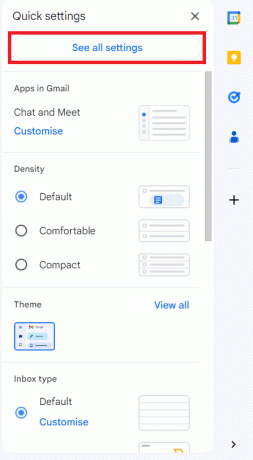
3. Naviguez vers le Filtres et adresses bloquées section.
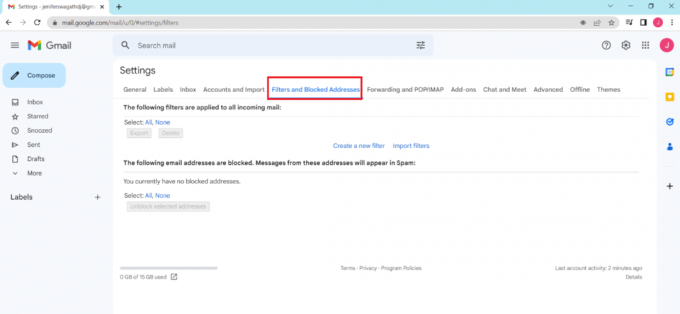
4. Sélectionnez l'option pour Créer un nouveau filtre.

5. Renseignez les critères de filtrage des e-mails que vous souhaitez archiver automatiquement, tels que le expéditeur, objet ou mots-clés.

6. Clique sur le Créer un filtre bouton.

7. Cochez la case à côté de Ignorer la boîte de réception (archiver). Vous pouvez également sélectionner d'autres actions à effectuer sur ces e-mails filtrés, comme les marquer comme lus, appliquer une étiquette ou les transférer vers une autre adresse e-mail.

8. Cliquer sur Créer un filtre pour enregistrer les paramètres.

Désormais, tous les e-mails entrants correspondant aux critères que vous avez définis seront automatiquement archivés dans Gmail. Vous pouvez trouver ces e-mails sous l'étiquette Tous les messages.
A lire aussi :Comment sauvegarder Gmail
Méthode 2: Archiver automatiquement dans Gmail sur mobile
Pour masquer automatiquement les e-mails dans l'application Gmail sur mobile, procédez comme suit :
1. Ouvrez le Application Gmail sur votre appareil mobile et connexion à votre compte.

2. Clique sur le trois lignes horizontales situé dans le coin supérieur gauche de l'écran.

3. Faites défiler vers le bas et appuyez sur Paramètres.

4. Tapez sur le compte email pour lequel vous souhaitez configurer l'archivage automatique.
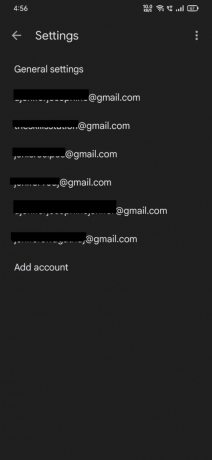
5. Appuyez sur Catégories de la boîte de réception.

6. Cochez la case pour les catégories que vous souhaitez archiver automatiquement, telles que Promotions ou réseaux sociaux.
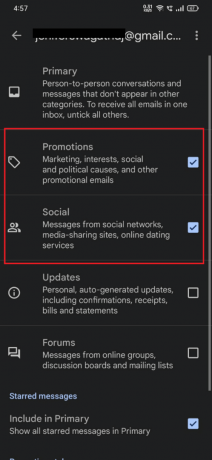
7. Tapez sur le flèche arrière pour enregistrer les paramètres. Les e-mails des catégories sélectionnées seront désormais automatiquement archivés.
Note: Les étapes fournies dans l'article sur l'archivage automatique de Gmail après 30 jours sur mobile peuvent ne pas s'appliquer à tous les appareils mobiles, car les paramètres et les options peuvent varier en fonction de l'appareil et du fonctionnement système. Vous pouvez essayer de rechercher en ligne les étapes spécifiques à votre appareil mobile et à votre système d'exploitation ou consulter la section d'aide et d'assistance de votre appareil ou de votre application de messagerie.
Foire aux questions (FAQ)
Q1. Puis-je archiver des e-mails en fonction de la date dans Gmail ?
Rép. Oui, vous pouvez archiver les e-mails en fonction de la date dans Gmail en utilisant des filtres. Pour cela, créez un nouveau filtre dans Gmail, et dans le A les mots, entrez les paramètres de recherche pour la plage de dates que vous souhaitez filtrer. Ensuite, cliquez sur Créer un filtre et sélectionnez l'option pour Ignorer la boîte de réception (archiver).
Cela archivera automatiquement tous les e-mails correspondant à la plage de dates spécifiée. Vous pouvez également choisir d'appliquer ce filtre à tous les futurs e-mails correspondant aux paramètres de recherche en sélectionnant l'option Appliquer également un filtre aux conversations correspondantes.
Q2. Puis-je archiver des e-mails en fonction de mots clés dans Gmail ?
Rép. Oui, vous pouvez archiver les e-mails en fonction de mots-clés dans Gmail en créant un filtre. Vous pouvez spécifier certains mots clés ou expressions auxquels vous souhaitez appliquer le filtre, puis choisir d'archiver automatiquement ces e-mails. C'est un moyen utile de garder votre boîte de réception organisée et de vous assurer que des types spécifiques d'e-mails sont facilement consultables et accessibles lorsque vous en avez besoin.
Q3. Combien de temps les e-mails archivés restent-ils dans Gmail ?
Rép. Les e-mails archivés dans Gmail restent dans le Tous les libellés Mail indéfiniment jusqu'à ce que vous décidiez de les supprimer ou de les déplacer vers une autre étiquette. Cela supprime simplement l'étiquette de la boîte de réception de l'e-mail, mais l'e-mail reste dans Gmail à moins que vous ne preniez d'autres mesures.
Q4. Puis-je archiver des e-mails dans Gmail à l'aide de raccourcis clavier ?
Rép. Oui, vous pouvez archiver des e-mails dans Gmail à l'aide de raccourcis clavier. Par défaut, le raccourci clavier pour archiver un email est E. Cependant, vous pouvez personnaliser les raccourcis clavier dans les paramètres Gmail en fonction de vos préférences.
Recommandé:
- TinyZone TV est-il sûr ?
- Comment créer des adresses illimitées avec un seul compte Gmail
- Comment créer des étiquettes dans Gmail
- Comment supprimer des e-mails dans Gmail sur le téléphone
Nous espérons que vous avez trouvé notre article sur Comment archiver automatiquement les e-mails dans Gmail informatif et utile. N'hésitez pas à nous faire part de vos réflexions, suggestions ou questions en utilisant la section des commentaires ci-dessous. Nous aimerions avoir de vos nouvelles sur les sujets que vous aimeriez que nous abordions également à l'avenir.
Henry est un rédacteur technique chevronné passionné par l'idée de rendre les sujets technologiques complexes accessibles aux lecteurs de tous les jours. Avec plus d'une décennie d'expérience dans l'industrie de la technologie, Chris est devenu une source d'information fiable pour ses lecteurs.


